Die Mission:
Den hier beschriebenen MiniPC habe ich bereits unter folgenden Markennamen bei Aliexpress und Banggood gefunden:
- T-Bao TBOOK MN35 AMD Ryzen,
- Chatreey AMD Ryzen Mini PC,
- TOPTON Günstigste Mini Pc.
Die Rechner sind alle Baugleich unterscheiden sich aber nach Ausstattung mit CPU, Ram, SSD und Preis.
Zu Testzwecken habe ich mir 2x den T-Bao MN35 mit Ryzen 5 3550H und 1x den Chatreey AMD R7 2700U bestellt. Beide Typen laufen mit 4 Cores und 8 Threads. Ausführliche Tests findet ihr bei Youtube. Ich möchte hier nicht groß darauf eingehen was die können oder nicht, sondern nur wie man sie umbaut.
Soviel kann ich aber sagen: für den Betrieb eines kleinen Homeservers auf dem Proxmox oder meine Lösung mit X2go läuft sind die PCs absolut ausreichend. Hier laufen ständig mindestens drei VMs gleichzeitig (2x Linux + 1x Windows 10) und das kratzt die nicht wirklich.
Legen wir los….
Das wird benötigt:
- Etwas handwerkliches Geschick + Werkzeug das viele zu Hause haben sollten.
- Kühler: ARCTIC Alpine AM4 Passiv für um die 15€
- Eisensäge (Hand)
- Hammer/Fäustel
- Splinttreiber, alternativ etwas spitzes, haltbares aus Metall z.b. ein alter, defekter Schraubendreher
- Metallfeile
- 40er Schmirgelpapier
- Kreuzschraubendreher in versch. Größen
- Wärmeleitpaste
- Wärmeleitkleber, optional aber empfehlenswert
- Mini WLAN Antenne (2,4+5GhZ)
- RP-SMA IPEX Kabel für den Antennenanschluß
- 3mm + 6,2mm Metallbohrer
- Bohrmaschine/Akkuschrauber
- Schraubstock
- Alkohol oder ähnliches zum entfernen von Wärmeleitpaste und Fett
Schritt 1, PC zerlegen:
Nein, nicht gleich zum Hammer greifen 🙂
An der Unterseite des Gehäuses befinden sich 4 Kreuzschlitzschrauben, durch dessen Entfernung wird das Gehäuse, welches aus einer Ober-/ und -Unterschale besteht geöffnet und die gesamte Platine wird sofort zugänglich.
Die Wlan-Antenne, welche nur aus einem schnöden Kabel besteht, lösen wir vorsichtig vom Deckel ab, sodass mehr Freiheit zum arbeiten entsteht.
Anschließend lösen wir die vier Schrauben, die den Kühlkörper festhalten und entnehmen ihn mit aufgeschraubtem Lüfter.
Schritt 2, ab in die Werkstatt:
Nun werden die Haltestifte an denen der Lüfter vorher befestigt war aus dem Kühlkörper mit Hilfe eines Splinttreibers ausgeschlagen. Die Stifte sind einfach ins Metall gepresst und benötigen einen kräftigen Schlag.
Wichtig !!! Die eingeschweißten Hülsen mit Gewinde in Ruhe lassen, wir müssen den Kühler wieder anschrauben.
Nun entledigen wir uns der Kühlrippen (bessere Bilder folgen).
Dazu spannen wir den Kühlkörper vorsichtig (Aluminium) hochkant in einen Schraubstock und sägen die Rippen langsam aber sicher vom Kühlkörper.
Damit degradieren wir den Kühlkörper zur Halterung für den kommenden Passiv kühler.
Da der kommende Kühler möglichst viel Auflageflächen haben sollte, müssen wir nun die Platte möglichst plan schleifen. Das hört sich wilder an als es ist, da sich Alu recht leicht bearbeiten lässt. Die Fläche muss auch nicht 100% sein. Wichtig ist hier, das die Platte möglichst eben, ohne grobe Macken ist und nicht durch den Schraubstock verbogen wird.
Die Platte muss nun mit etwas reinem Alkohol, Bremseinreiniger oder ähnlichem gereinigt und entfettet werden. Anschließend schrauben wir sie zurück in unseren MiniPC.
Der nächste Schritt ist optional und beinhaltet das Anbringen einer Wlan-Antenne an der Gehäuseaußenseite. Die vorhandenen Kabelantenne kann natürlich auch einfach an den Kühlkörper seitlich angeklebt werden oder ähnliches. Schöner ist natürlich die Montage einer „richtigen“ Antenne.
Dazu wird ein Loch an eine Seite des Gehäuses gebohrt, die Antenne angeschraubt und verkabelt. Bei der Verkabelung ist darauf zu achten, das diese möglichst schnell von der Unterseite der Platine auf die Oberseite geführt wird, da die Bauteile auf der Unterseite den Empfang sehr stark beeinträchtigen können. Also möglichst dort wo sich die Wlan-Karte befindet die Seite wechseln bzw. das Kabel durchziehen !!!
Achtung !!! Auf den folgenden Bildern habe ich das Kabel genau falsch verlegt und fast keinen Wlan Empfang mehr gehabt.
Die alte Kühlpaste des Prozessors wird entfernt, neue aufgetragen und die Platte wieder aufgeschraubt.
Der Kühlköper wird mit Wärmeleitpaste versehen und auf die Platte aufgelegt. Hier kann man mit klebender Leitpaste arbeiten, damit sich der Kühlkörper nicht mehr verschieben kann. Schöner wäre natürlich wenn der Kühler irgendwie angeschraubt wäre, mir war das aber egal, denn die Kühlung ist trotzdem sehr gut und absolut lautlos.
Schrauben könnte man den Arctic Cooler, wenn man direkt durch die Platte bohrt, den Kühler anbohrt und dort Gewinde einschneidet, das war mir allerdings zu aufwändig.
Ich habe auch die Gehäuseoberseite bei mir weggelassen, weil sich so noch einmal die Kühlleistung erhöht und so die Komponenten auf der Unterseite speziell SSD und Ram besser gekühlt werden. Den Deckel kann man aber auch mit einem Dremel passend ausschneiden, wenn man ihn wieder montierten will.
Sollte die Kühlung einmal nicht reichen, weil man wie ich unterm Altbaudach im Sommer gebrutzelt wird, so kann man für die Zeit sehr schön einen 120mm USB-Lüfter verwenden und auf der Stufe LOW betreiben. Der ist allemal wesentlich leiser als der verbaute Lüfter.
Um für jeden Fall gerüstet zu sein habe ich in meinem Server einen Noctua NH-L9a-AM4 (black) verbaut (Anleitung dazu folgt), der ist zwar aktiv aber trotzdem unter keiner Last auch nur im entferntesten zu hören und ich bin sehr Geräuschempfindlich. Rechner die für die tägliche Arbeit genutzt werden dürfen bei mir nicht hörbar sein und genau das erfüllt mein „kleiner Punker“ zur vollsten Zufriedenheit.
Temperaturen:
Die Raumtemperatur bei meinen Messungen betrug, da ich unterm Dach wohne 28 Grad, das sollte beim Blick auf die gemessenen Werte im Hinterkopf behalten werden, da sich natürlich bei normalen Raumtemperaturen von um die 20 Grad, die Werte entsprechend nach unten korrigieren würden.
Ich fand so einen „Sommertest“ aber genau passend um ein passiv gekühltes System zu testen.
Ein CPU Stresstest mit CPU-Z, bei dem alle 8 Threads des Prozessors für über 30 Minuten unter Vollast standen, brachte eine Maximaltemperatur von 82,6 Grad Celsius. Das hat natürlich wenig mit den standart Belastungen einer CPU zu tun, denn bei normalem Arbeiten schwankt die Temperatur zwischen ca. 45 und 70 Grad Celsius.
Ein throttling hab ich noch nicht hervorrufen können, egal wie sehr ich mich auch angestrengt habe, abschalten würde die CPU theoretisch bei 95 Grad Celsius, da ist also noch Luft nach oben.
Bei dem Belastungstest hatte ich mit einem Laserthermometer 52 Grad am unteren Ende der Kühlrippen und 46 Grad an der Außenseite gemessen, das ist schon sportlich aber weder kritisch noch gefährlich.
Der Kühler erhitzt sich an der Oberseite (Ende der Kühlrippen) im Normalbetrieb auf ca. 35-40 Grad, wird also etwa handwarm.
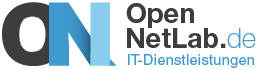










































Pingback: T-Bao MN35 and derivatives with alternative active cooling